← Вернуться в раздел «В помощь системному администратору»
добрый день, подскажите пожалуйста. на сервере стоит 1с 8.2 файловая. для ее бэкапа стоит Хранитель V для рабочей станции версии 5.0.5 сборка 3.3. в недавнем времени (как оказалось с 17.10.14) перестал бэкапить и выдает ошибку «Ошибка при сохранении $filecng.inf». подскажите люди добрые что делать?
Автор: NskRonin
Дата сообщения: 11.11.2014 07:24
hatabskiy
Вариант 1 — не доступна сетевая шара с ПК на котором лежит бэкап
Вариант 2 — если бэкап перезаписывается, то переименовать бэкап в хранилище и запустить снова.
Автор: opt_step
Дата сообщения: 11.11.2014 07:24
Автор: hatabskiy
Дата сообщения: 11.11.2014 07:45
Цитата:
opt_step
спасибо,там кроме «смените софт» ничего нет-не подходит.
Цитата:
NskRonin
бэкапится не на сетевую шару,а на другой hdd на этом же сервере, вот насчет второго варианта, если правильно понял, то переименовать бэкап созданный ранее, и попробовать заново забэкапить-не помогло,даже новый раздел создал,все так же.
Автор: reenoip
Дата сообщения: 11.11.2014 08:33
Перевёл своих на Effector Saver. Элементарная настройка, работает нормально, только иногда бывает, что не срабатывает — мешают фоновые задания. Вроде должно лечиться соответствующей галочкой в настройках, но не всегда она помогает. Главный плюс: резервное копирование идёт сразу в *.dt — и главбухи больше отвлекают просьбами восстановить БД, делают всё сами. А то раньше все БД резервировались средствами самой СУБД, и в случае аварийного восстановления все зависели от того, кто имеет доступ к серверу, чтобы восстановить на саму СУБД…
Автор: TheBarmaley
Дата сообщения: 11.11.2014 09:59
hatabskiy
а если совсем тупо — убрать $ из имени (переименовать/копирнуть), а потом снова переименовать — не алё?
Автор: hatabskiy
Дата сообщения: 11.11.2014 10:42
Цитата:
TheBarmaley
Цитата:
убрать $ из имени
из имени чего?в имени бэкапа таких символов нет, в имени папки с базой тоже, как то не алё пока что, подскажите подробней.
Автор: TheBarmaley
Дата сообщения: 11.11.2014 15:12
hatabskiy
Цитата:
из имени чего?
ну, дык, в первом посте:
Цитата:
«Ошибка при сохранении $filecng.inf»
оттуда и предлагалось убрать.. =)
однозначнее не скажу — я хранителей всяких не юзаю.. короче, это просто предположение было.. =)
впрочем, теперь ясно — это был «неправильный вопрос», раз файла нету..
зыж
как думается — это какой-то временный файл, возможно, сам же «хранитель» его и создаёт.. ну или ДОЛЖЕН создавать, я хз..
сталыть, если твоя софтина его по какой-то причине создать не может — вот она и ругается..
ну а причина — 9/10 — в правах доступа
самой софтины
к папке-источнику..
вопчем, я бы ещё раз проверил,
от чьёго имени бэкап запускается
..
Автор: hatabskiy
Дата сообщения: 14.11.2014 12:00
в общем если вдруг кому поможет, то я тупо его переставил и настроил все по новой, все заработало…а есть подозрения, что стал сбоить после того как в дополнительных параметрах общего доступа отключил сетевое обнаружение.. по крайней мере совпадает по времени, больше на сервере ничего не менял.
Автор: Litke
Дата сообщения: 07.01.2015 00:19
to: andrejvb
OS: win 2012R2 не переименовывает архив из save можете подсказать куда смотреть?
Автор: GromKiller1985
Дата сообщения: 18.05.2016 16:42
Вопрос к любителям создания бэкапов с помощью Bat файлов. Как можно запустить скрипт без входа пользователя в систему (как службу) ? Или вход пользователя обязателен ?
Автор: saga2
Дата сообщения: 18.05.2016 18:30
Цитата:
Вопрос к любителям создания бэкапов с помощью Bat файлов. Как можно запустить скрипт без входа пользователя в систему (как службу) ? Или вход пользователя обязателен ?
А планировщиком попробовать. Да и уже малоактуально становится, программ полно.
Страницы: 123456
Предыдущая тема: Объединить диски разных компов в сети в один виртуальный
Форум Ru-Board.club — поднят 15-09-2016 числа. Цель — сохранить наследие старого Ru-Board, истории становления российского интернета. Сделано для людей.
Applies to Word 2003, 2007, 2010, 2013, 2016, 2019
A file error has occurred: cannot save Word document.
«What’s causing ‘a file error has occurred while saving a Microsoft Word to a .doc or .docx format? I’ve been working on this document all day, and everything’s almost done so far, I don’t want to lose any data. What should I do?«
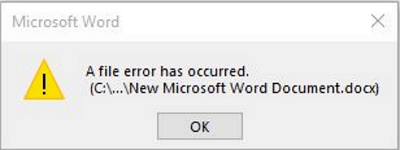
Microsoft Word is one of the best popular text processors used by most users. However, high usage rates also lead to higher error rates. Many issues are occurring when users open, edit, or save a Word document, such as ‘The file cannot be opened because there are problems with the contents’, ‘Word 2016 crashes on opening the old document in Windows 10’, ‘Word not responding’, and more. Here, on this page, we will focus on one such usual Word file error — ‘A file error has occurred.
| Workable Solutions | Step-by-step Troubleshooting |
|---|---|
| Fix 1. Tool Fix | Download and install EaseUS file repair tool. From the software’s main screen, select…Full steps |
| Fix 2. Temporary Fix | Create a new blank Word > Copy all contents > Save the new blank files…Full steps |
| Fix 3. Permanent Fix | Show hidden files and folders > Delete all files whose name contains ‘normal’…Full steps |
Possible Causes of Word ‘A File Error Has Occurred’ Error
Although we can’t make sure of the specific cause of the Word problem, the following possible reasons can help us find a way to solve the problem.
- The Word document is password protected.
- Word file is available on Network Server and opened in two different PC at the same time.
- Users have enabled the «Always Create Backup Copy» option.
- Word document has been corrupted.
How to Fix Word Error ‘A File Error Has Occurred’
When the problem appears, you can try to solve it with several solutions as listed below.
Tool Fix: Run Word Repair Software to Fix It
When you are faced with this error — «a file error has occurred», you can turn to EaseUS Data Recovery Wizard first. This word repairs software corrupt Microsoft Office documents such as Word, Excel, and PowerPoint with simple clicks. Follow the steps below to repair Word files with ease.
Step 1. Launch EaseUS Data Recovery Wizard, and then scan disk with corrupted documents. This software enables you to fix damaged Word, Excel, PPT, and PDF files in same steps.

Step 2. EaseUS data recovery and repair tool will scan for all lost and corrupted files. You can find the target files by file type or type the file name in the search box.

Step 3. EaseUS Data Recovery Wizard can repair your damaged documents automatically. After file preview, you can click «Recover» to save the repaired Word, Excel, and PDF document files to a safe location.

Temporary Fix: Creating a New Word File
- Create a new blank Word file.
- Copy and paste all the contents from the old Word file into a new blank file.
- Save the new blank file with another new file name.
Remember to disable the «Always create a backup copy» option, and make sure that there is no space in the file name while editing the Word document.
Permanent Fixes for Word ‘A File Error Has Occurred’
The above method can fix the issue temporarily. If you want to solve the ‘A file error has occurred’ problem permanently, follow the steps mentioned below.
Step 1. Show hidden files and folders
- Open Control Panel and go to «File Explorer Options».
- Click on the «View» tab
- Under Advanced settings, tick the option in front of «Show hidden files, folders, and drives».

Step 2. Delete all files of which the name contains ‘normal’
- Open Windows Explorer and search the following path:
C:Documents and SettingsAdministratorApplication DataMicrosoftTemplates
- In the Templates folder, delete all the files of which the name contains the «Normal» character, such as ~$Normal. dot. Pay attention, don’t delete the Templates folder by wrong.
If you are still stuck on the issue after using all the ways and getting data loss, you should take action to recover unsaved Word documents as soon as possible.
How to Recover Deleted/Lost Word Document
As you see, there is a chance to get back lost unsaved Word document. But if the Word document is missing by accidental deletion, emptying recycle bin, hard drive/flash drive formatting, virus attack, there is no way but to use a third-party file recovery tool. And EaseUS EaseUS data recovery tool enables you to recover lost Word files (DOC/DOCX), as well as XLS/XLSX, PPT/PPTX, PDF, HTML/HTM, CWK, and more
Note: To guarantee a high data recovery chance, install EaseUS data recovery software on another disk instead of the original disk where you lost files.
Step 1. Launch EaseUS Data Recovery Wizard on your Windows 11, Windows 10, Windows 8, or Windows 7 computer. Select the disk partition or storage location where you lost data and click «Scan».

Step 2. This recovery software will start scanning the disk to find all lost and deleted files. When the scan process completes, click «Filter» > «Type» to specify lost file types.

Step 3. Preview and restore lost Windows files. You can double-click to preview the scanned files. Then, select the target data and click the «Recover» button to save them to another safe spot in the PC or an external storage device.

Applies to Word 2003, 2007, 2010, 2013, 2016, 2019
A file error has occurred: cannot save Word document.
«What’s causing ‘a file error has occurred while saving a Microsoft Word to a .doc or .docx format? I’ve been working on this document all day, and everything’s almost done so far, I don’t want to lose any data. What should I do?«
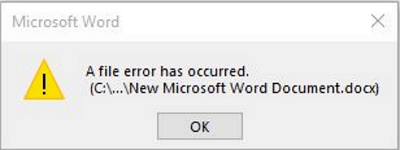
Microsoft Word is one of the best popular text processors used by most users. However, high usage rates also lead to higher error rates. Many issues are occurring when users open, edit, or save a Word document, such as ‘The file cannot be opened because there are problems with the contents’, ‘Word 2016 crashes on opening the old document in Windows 10’, ‘Word not responding’, and more. Here, on this page, we will focus on one such usual Word file error — ‘A file error has occurred.
| Workable Solutions | Step-by-step Troubleshooting |
|---|---|
| Fix 1. Tool Fix | Download and install EaseUS file repair tool. From the software’s main screen, select…Full steps |
| Fix 2. Temporary Fix | Create a new blank Word > Copy all contents > Save the new blank files…Full steps |
| Fix 3. Permanent Fix | Show hidden files and folders > Delete all files whose name contains ‘normal’…Full steps |
Possible Causes of Word ‘A File Error Has Occurred’ Error
Although we can’t make sure of the specific cause of the Word problem, the following possible reasons can help us find a way to solve the problem.
- The Word document is password protected.
- Word file is available on Network Server and opened in two different PC at the same time.
- Users have enabled the «Always Create Backup Copy» option.
- Word document has been corrupted.
How to Fix Word Error ‘A File Error Has Occurred’
When the problem appears, you can try to solve it with several solutions as listed below.
Tool Fix: Run Word Repair Software to Fix It
When you are faced with this error — «a file error has occurred», you can turn to EaseUS Data Recovery Wizard first. This word repairs software corrupt Microsoft Office documents such as Word, Excel, and PowerPoint with simple clicks. Follow the steps below to repair Word files with ease.
Step 1. Launch EaseUS Data Recovery Wizard, and then scan disk with corrupted documents. This software enables you to fix damaged Word, Excel, PPT, and PDF files in same steps.

Step 2. EaseUS data recovery and repair tool will scan for all lost and corrupted files. You can find the target files by file type or type the file name in the search box.

Step 3. EaseUS Data Recovery Wizard can repair your damaged documents automatically. After file preview, you can click «Recover» to save the repaired Word, Excel, and PDF document files to a safe location.

Temporary Fix: Creating a New Word File
- Create a new blank Word file.
- Copy and paste all the contents from the old Word file into a new blank file.
- Save the new blank file with another new file name.
Remember to disable the «Always create a backup copy» option, and make sure that there is no space in the file name while editing the Word document.
Permanent Fixes for Word ‘A File Error Has Occurred’
The above method can fix the issue temporarily. If you want to solve the ‘A file error has occurred’ problem permanently, follow the steps mentioned below.
Step 1. Show hidden files and folders
- Open Control Panel and go to «File Explorer Options».
- Click on the «View» tab
- Under Advanced settings, tick the option in front of «Show hidden files, folders, and drives».

Step 2. Delete all files of which the name contains ‘normal’
- Open Windows Explorer and search the following path:
C:Documents and SettingsAdministratorApplication DataMicrosoftTemplates
- In the Templates folder, delete all the files of which the name contains the «Normal» character, such as ~$Normal. dot. Pay attention, don’t delete the Templates folder by wrong.
If you are still stuck on the issue after using all the ways and getting data loss, you should take action to recover unsaved Word documents as soon as possible.
How to Recover Deleted/Lost Word Document
As you see, there is a chance to get back lost unsaved Word document. But if the Word document is missing by accidental deletion, emptying recycle bin, hard drive/flash drive formatting, virus attack, there is no way but to use a third-party file recovery tool. And EaseUS EaseUS data recovery tool enables you to recover lost Word files (DOC/DOCX), as well as XLS/XLSX, PPT/PPTX, PDF, HTML/HTM, CWK, and more
Note: To guarantee a high data recovery chance, install EaseUS data recovery software on another disk instead of the original disk where you lost files.
Step 1. Launch EaseUS Data Recovery Wizard on your Windows 11, Windows 10, Windows 8, or Windows 7 computer. Select the disk partition or storage location where you lost data and click «Scan».

Step 2. This recovery software will start scanning the disk to find all lost and deleted files. When the scan process completes, click «Filter» > «Type» to specify lost file types.

Step 3. Preview and restore lost Windows files. You can double-click to preview the scanned files. Then, select the target data and click the «Recover» button to save them to another safe spot in the PC or an external storage device.

С ошибкой «INF-файл txtsetup.sif испорчен или отсутствует» в основном сталкиваются только те пользователи, которые пытаются установить версию Windows XP со съемного USB-устройства (флешки). При этом данная проблема характерна только для тех случаев, когда для записи установочного дистрибутива на носитель использовалась программа UltraISO. Далее будет показано, как обойти этот сбой несколькими нехитрыми способами. Но для начала стоит разобраться в сути вопроса.
INF-файл txtsetup.sif испорчен или отсутствует (состояние 18): в чем проблема?
Как оказывается, весь фокус состоит именно в применяемой программе переноса дистрибутива с оригинального диска или его копии, сохраненной на жестком диске, на внешний USB-носитель.
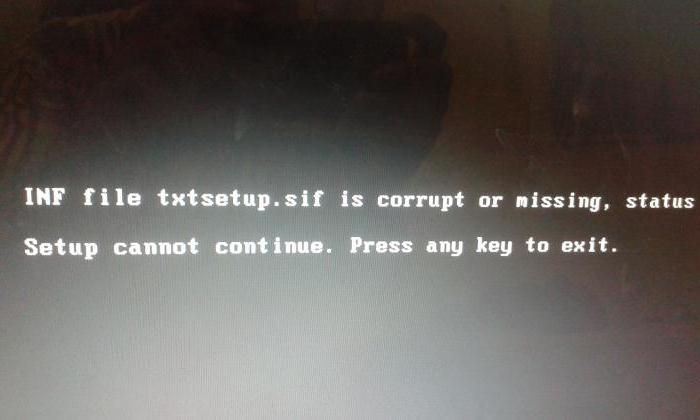
Приложение UltraISO, хоть это и не афишируется, имеет по этому поводу ряд ограничений. То ли сама программа считает модификацию XP устаревшей или неактуальной, то ли еще что-то. Но вот самое интересное состоит в том, что образы систем Windows 7 и выше, записанные при помощи этой утилиты, проблем не вызывают, и ошибка «INF-файл txtsetup.sif испорчен или отсутствует» не появляется никогда. Чтобы исправить ситуацию, можно предложить несколько простых методик.
INF-файл txtsetup.sif испорчен или отсутствует: что делать в самом простом случае?
Как уже понятно, первое, что приходит на ум, — отказаться от использования для создания образа именно программы UltraISO.

Но если у пользователя в силу каких-то причин другой утилиты нет, можно использовать и ее, правда, придется немного покопаться в самом установочном дистрибутиве (если хотите, чтобы все заработало).
Действия с установочными папками
Прежде всего, следует скопировать оригинальный объект txtsetup.sif из директории i386 основного каталога дистрибутива в корень USB-носителя. Естественно, в качестве источника следует использовать оригинальный DVD или загруженный с официального ресурса образ системы. Ни в коем случае не рекомендуется производить такие действия в плане образов или дистрибутивов, в общем случае называемых Re-Pack. Эффекта можно и не достигнуть (иногда можно получить даже противоположное действие, когда установка станет невозможной вообще).
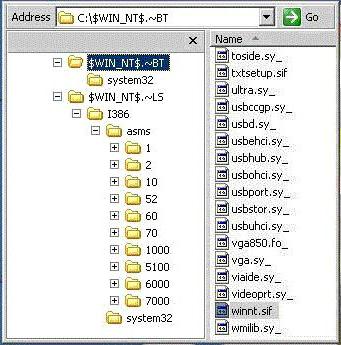
После этого во избежание появления сбоя «INF-файл txtsetup.sif испорчен или отсутствует» нужно переименовать искомый каталог, присвоив ему имя $WIN_NT$.~BT, после чего повторить инсталляцию. Многие, правда, считают такую методику слишком примитивной и не дающей должного эффекта.
Что делать, если USB-носитель не определяется?
Иногда проблема с появлением ошибки «INF-файл txtsetup.sif испорчен или отсутствует» может быть связана еще и с тем, что USB-накопитель в системе вроде бы и есть, но на начальном этапе загрузки дает сбой.
В случае установки системы именно с флешки даже наличие установленных драйверов не дает гарантии, что с нее можно будет произвести загрузку, хотя в нормальном режиме устройство определяется без проблем.

Носитель нужно вставить в соответствующий порт еще до включения стационарного компьютера или ноутбука и только потом в настройках параметров BIOS устанавливать приоритеты загрузки (обычно это раздел Boot). Если и это не помогло, придется полностью переустановить драйверы устройства, даже если система при нормальной загрузке данное устройство распознает.
Создание загрузочного носителя: некоторые нюансы
Впрочем, поскольку проблема состоит именно в UltraISO, из-за которой и появляется ошибка «INF-файл txtsetup.sif испорчен или отсутствует», следует использовать программы вроде Win SetupFromUsb или WinToFlash.

Обе программы довольно просты, но лучше использовать все-таки вторую утилиту. Дело в том, что она не требует использования образа, а способна добавлять файлы и папки прямо при записи. Для этого достаточно просто запустить «Мастер переноса» и следовать его инструкциям. В процессе создания загрузочного дистрибутива нужно будет только указать путь к полному каталогу с файлами инсталляции и дождаться окончания процесса записи на носитель.
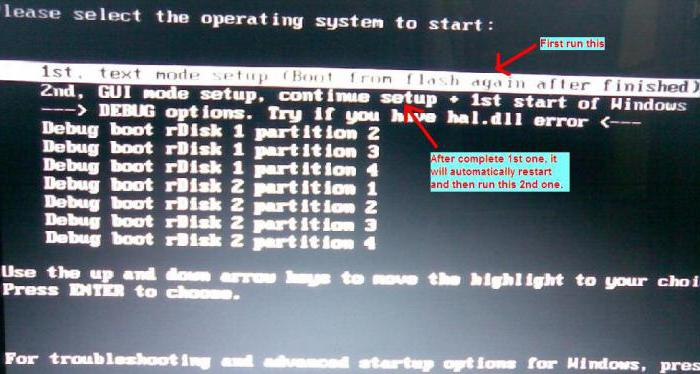
При установке система выдаст окно с несколькими строками, но при первом старте нужно выбрать пункт 1 при активной строке 1-st text mode setup (Debug boot rDisk 1 с указанием на разбивку partition 2). Если в дальнейшем будет выдана ошибка, касающаяся библиотеки HAL.dll, установку нужно повторить, но из меню выбрать четвертый пункт (rDisk2 с разбивкой partition 1).
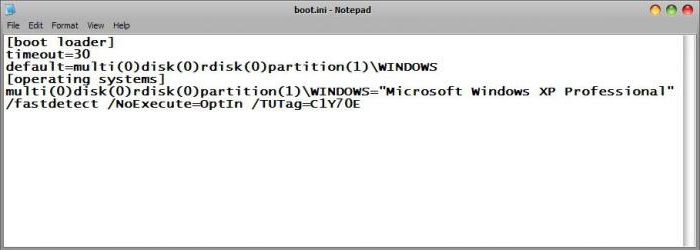
Когда инсталляция XP завершится, нужно будет открыть файл boot.ini в любом текстовом редакторе и дополнить его в строке, содержащей параметры «partition(1)=Windows» с указанием текущей версии, через правый слэш (/) командой noexecute и далее, как показано на изображении выше.
Кстати сказать, появление ошибок, связанных с компонентом HAL, возможно и в рабочей системе. Устранение их является достаточно непростым делом, хотя при желании разобраться можно. Правда, в данном случае, именно эта библиотека имеет отношение к основному вопросу, так сказать, постольку-поскольку, тем не менее, сбрасывать со счетов появление таких ситуаций не стоит.
Как показывает практика, такой метод работает практически всегда. Но это касается только официальных дистрибутивов. Если у пользователя в распоряжении имеется какой-то ре-пак, созданный неизвестно кем и из чего, такие действия при всем желании эффекта могут и не дать. К тому же при их скачивании никто не застрахован от проникновения в систему вирусов или вредоносных кодов (они могут сработать даже при установке, внедрившись в оперативную память или стартуя вместе с процессами автозагрузки). Процесс очистки может быть достаточно сложным, а некоторых случаях придется даже применять специфичные утилиты вроде Rescue Disk, которые загружаются со съемных носителей еще до старта системы и выявляют такие угрозы, о которых рядовой пользователь даже не подозревает.
Выводы
Такова природа ошибки «INF-файл txtsetup.sif испорчен или отсутствует». Как исправить ситуацию, думается, уже понятно. Методика с созданием загрузочного носителя на основе программы, отличной от UltraISO, конечно, выглядит несколько сложной. Тем не менее, решить проблему таким способом удается в 99 процентах случаев из 100. Что же касается утилиты UltraISO, ее применение целесообразно только при создании образов других систем. Windows 10, например, с флешки устанавливается без проблем. И сама природа вопроса состоит, по всей видимости, не только в вышеуказанной утилите, но и в самом дистрибутиве Windows XP, который не всегда можно использовать для установки в современных компьютерных системах на основе новейших конфигураций, которые, кстати, тоже относятся к этому программному обеспечению, мягко говоря, с полным игнорированием. Если же пытаться установить XP в нормальном виде, уж лучше выполнить инсталляцию минимального пакета, загруженного с официального сайта Microsoft, а потом инсталлировать дополнительные сервис-паки, включая SP3, поочередно и включить автоматическое обновление в самой системе. По крайней мере, это избавит пользователя от постоянной установки апдейта системы безопасности (а эти продукты рассчитаны как раз именно на это). Но в целом, и это еще далеко не факт, что система установится в нормальном режиме. Вообще, хотя и считается, что XP вроде бы является одной из самых простых и нетребовательных к ресурсам системой, увы, в ней можно найти столько багов и недочетов, что просто диву даешься. Посему, остается посоветовать пользователям любого уровня такую модификацию не использовать (тем более, что недавно было заявлено об официальном прекращении поддержки XP и Vista). Так что, думайте сами.
|
152 / 3 / 1 Регистрация: 08.11.2010 Сообщений: 28 |
|
|
1 |
|
|
08.11.2010, 05:10. Показов 11126. Ответов 14
Здравствуйте!!! 0 |
|
Заводчанин. 1707 / 417 / 26 Регистрация: 31.08.2010 Сообщений: 2,302 |
|
|
08.11.2010, 05:23 |
2 |
|
это сразу после установки ОС появилось?или? 0 |
|
152 / 3 / 1 Регистрация: 08.11.2010 Сообщений: 28 |
|
|
08.11.2010, 05:32 [ТС] |
3 |
|
Не знаю. Я Переустанавливала не давно виду. Но прошло уже недели 2. Програмы я установливала но не с диска а скаченые с интернета с компьютера. 0 |
|
Заводчанин. 1707 / 417 / 26 Регистрация: 31.08.2010 Сообщений: 2,302 |
|
|
08.11.2010, 05:36 |
4 |
|
win сборка?лицензия?восстановление системы пробовали? 0 |
|
152 / 3 / 1 Регистрация: 08.11.2010 Сообщений: 28 |
|
|
08.11.2010, 05:43 [ТС] |
5 |
|
Не знаю какая сборка. Я винду в магазине не покупала скачивала с интернета а потом просто нашла ключ продукта и теперь она типа ленцензионая. 0 |
|
Заводчанин. 1707 / 417 / 26 Регистрация: 31.08.2010 Сообщений: 2,302 |
|
|
08.11.2010, 05:45 |
6 |
|
скачивала с интернета 99 что причина кроется в этом Не по теме: ну или качаем другую)… 0 |
|
152 / 3 / 1 Регистрация: 08.11.2010 Сообщений: 28 |
|
|
08.11.2010, 05:47 [ТС] |
7 |
|
И что делать теперь? Записывать винду на диск и переустанавливать опять все заново? 0 |
|
Заводчанин. 1707 / 417 / 26 Регистрация: 31.08.2010 Сообщений: 2,302 |
|
|
08.11.2010, 05:50 |
8 |
|
диск установочный сохранился?загрузитесь с него и восстанавливайте,а не переустонавливайте. Добавлено через 49 секунд
ну или качаем другую)… и устанавливаем ее…. 0 |
|
152 / 3 / 1 Регистрация: 08.11.2010 Сообщений: 28 |
|
|
08.11.2010, 05:54 [ТС] |
9 |
|
У меня на диска нет установочного. Я из под винды устанавливала. Добавлено через 59 секунд 0 |
|
Заводчанин. 1707 / 417 / 26 Регистрация: 31.08.2010 Сообщений: 2,302 |
|
|
08.11.2010, 05:58 |
10 |
|
лучше записать на диск а лучше скачать другой дистрибутив,вами скачанный похоже неудачный. 0 |
|
152 / 3 / 1 Регистрация: 08.11.2010 Сообщений: 28 |
|
|
08.11.2010, 06:44 [ТС] |
11 |
|
Так как мне лучше устанавливать его из под биос или из под винды? Добавлено через 1 минуту Добавлено через 40 минут 0 |
|
Заводчанин. 1707 / 417 / 26 Регистрация: 31.08.2010 Сообщений: 2,302 |
|
|
08.11.2010, 08:28 |
12 |
|
И что это за фалы INF? INF-файл представляет собой текстовый файл, который, содержит условия установки программного обеспечения. 0 |
|
152 / 3 / 1 Регистрация: 08.11.2010 Сообщений: 28 |
|
|
08.11.2010, 18:01 [ТС] |
13 |
|
Вроде все получилось установить программы от имени админестратора!!! 2 |
|
Заводчанин. 1707 / 417 / 26 Регистрация: 31.08.2010 Сообщений: 2,302 |
|
|
08.11.2010, 21:09 |
14 |
|
… 0 |
|
152 / 3 / 1 Регистрация: 08.11.2010 Сообщений: 28 |
|
|
09.11.2010, 01:22 [ТС] |
15 |
|
Скажу по правде догадалась не сама об этом. Подсказали добрые люди. )))) 0 |
Не удается записать файл Microsoft Excel на диск, при каждой попытке отображается сообщение об ошибке «Документ не сохранен»? Узнаем подробнее причины ошибки и как ее исправить?

Содержание
- 1 Чем вызвана ошибка?
- 2 Проверка сетевого подключения
- 3 Проблемы с оборудованием
- 4 Проверка разрешений
- 5 Запуск Excel в безопасном режиме
Чем вызвана ошибка?
Существует несколько причин, из-за которых не сохраняется документ в Excel:
- Проблемы с оборудованием. Ошибка может возникнуть при сохранении на флешку или внешний жесткий диск, которые частично повреждены или файл не записывается из-за неполадок порта USB.
- Нестабильное подключение по сети. Если сохраняете таблицу Excel через интернет, возникают случаи, когда из-за нестабильного соединения доступ к общей папке прерывается.
- Отсутствуют разрешения на папку. Проблема возникает при сохранении документа в каталог, на который у пользователя нет разрешения на запись.
Чтобы не потерять набранный документ попробуйте его сохранить путем копирования в другой файл. Таким способом можно сохранить содержимое. Для этого создайте новую таблицу Excel, затем вернитесь к документу, который не сохраняется, выделите все содержимое и скопируйте нажатием на Ctrl + C.
Перейдите в новый документ, щелкните на верхнюю левую ячейку и нажмите Ctrl + V, чтобы вставить содержимое предыдущей таблицы. После в меню Файл нажмите на «Сохранить как», выберите локальное расположение на жестком диске компьютера. После сохранения перейдите к методам устранения неполадок.
Проверка сетевого подключения
Есть много случаев, когда не удается сохранить файл Excel в общей папке по локальной сети. Если сеть работает нестабильно, постоянно прерывается и ей свойственны большие задержки, то столкнетесь с ошибкой при сохранении.
Для проверки причастности сети, попробуйте записать какой-либо файл на сетевой ресурс с другого компьютера. Если это сделать не удастся, то проблема с сетевым подключением. В этом случае сохраните таблицу на жесткий диск (при его наличии) или флешку. Проверьте сетевые адаптеры на своем и удаленном компьютере, плотность контактов сетевых коннекторов при кабельном подключении и уровень сигнала по Wi-Fi.
Проблемы с оборудованием
Ошибка может возникнуть при повреждении жесткого диска или образования на нем сбойных секторов. Это происходит в случае, когда ранее записанный документ после редактирования не удавалось сохранить.
Если сталкиваетесь с сообщением при сохранении на внешний накопитель, то, возможно поврежден или возникли проблемы с USB портом. Попробуйте переключить устройство в другой USB порт и повторить попытку.
Проверка разрешений
Во многих случаях ошибка возникает при сохранении файла Excel в каталог, на который у текущего пользователя нет полного доступа. Каждая папка имеет свои разрешения, которые обычно предоставляются администратором (или владельцем). Доступ к системным каталогам ограничивается встроенной учетной записью. Также администратор может намерено изменить разрешения на пользовательские папки.
Для изменения разрешений нужно войти в Windows под учетной записью администратора, чтобы предоставить доступ обычному пользователю.
В проводнике (Win + E) перейдите в папку, в которую пытаетесь записать документ. Сделайте шаг назад и откройте каталог, в котором вложена эта папка. Щелкните на ней правой кнопкой мыши и выберите Свойства.
На вкладке Безопасность кликните на кнопку Дополнительно.
В окне дополнительных параметров безопасности нажмите на «Изменить». Здесь изменим владельца этой папки на учетную запись пользователя.
Нажмите на Дополнительно, затем на кнопку «Найти». Отобразится список, состоящий из всех групп пользователей. Найдите свою учетную запись и кликните на «ОК». В следующем окне нажмите на «ОК».
Отметьте флажком опцию «Заменить владельца подконтейнеров и объектов», чтобы вложенные каталоги изменили принадлежность. Таким образом, не придется выполнять весь процесс повторно для существующих подкаталогов.
Нажмите «Применить» и выйдите из окна свойств. Снова откройте вкладку Безопасность и щелкните на «Дополнительно».
Нажмите на кнопку «Добавить».
В следующем окне щелкните на «Выбрать субъект».
Отобразится окно выбора пользователей и групп. Щелкните на Дополнительно, затем на кнопку Найти. Укажите учетную запись и сохраните изменения.
Отметьте флажком опцию полного контроля и кликните на «ОК».
Отметьте флажком строку «Заменить все записи разрешений дочернего объекта наследуемыми» и кликните на «Применить».
После выполнения шагов появится полный доступ к каталогу, в который хотите сохранить таблицу.
Если продолжаете сталкиваться с ошибкой, попробуйте запустить офисный пакет в безопасном режиме. При таком запуске будут отключены все надстройки, которые могут вызвать неполадки.
Откройте окно «Выполнить» нажатием на Win + R и выполните команду:
excel /safe
Скопируйте данные из проблемного документа, а затем попробуйте сохранить новый файл в безопасном режиме. Таким образом, можно определить, препятствуют ли надстройки сохранению.
Если метод не работает, попробуйте запустить Windows в режиме чистой загрузки. В нем можно определить какой процесс или служба вызывают проблемы.
-
Основная причины
-
Избежание проблемы в будущем
При использовании компьютера или ноутбука никаких проблем не возникало. Но вот, при сохранении нового документа либо попытке скачать что-то из интернета, выскакивает предупреждение “Больше файлов не осталось” или ошибка Error 18. В чем же может быть причина? Давайте рассмотрим варианты и способы устранения.
Главная проблема заключается в сложности определения факторов возникновения ошибки, ведь система работает стабильно, антивирус не находит вредоносные программы и реестр не показывает ошибок, а при запуске в безопасном режиме никаких предупреждений не выскакивает.
Основная причины
В первую очередь, нужно выяснить было ли установлено новое программное обеспечение непосредственно перед появлением этой проблемы. Рассмотрим на примере Windows 10.
- Через меню “Пуск” зайдите в “Параметры”.
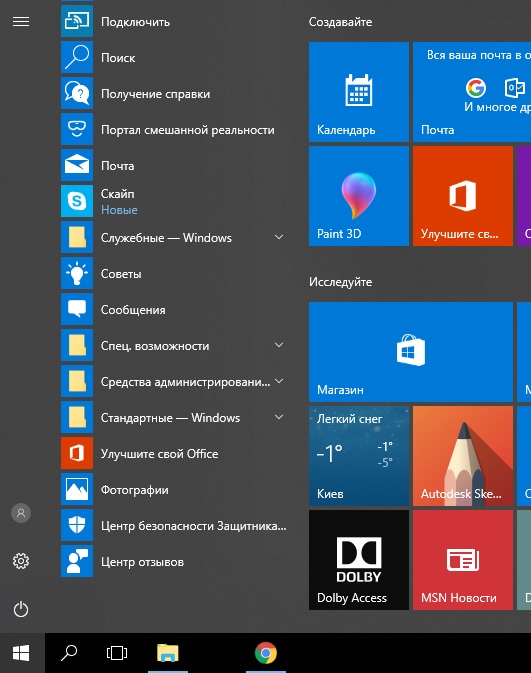
- Выберите пункт “Приложения”.
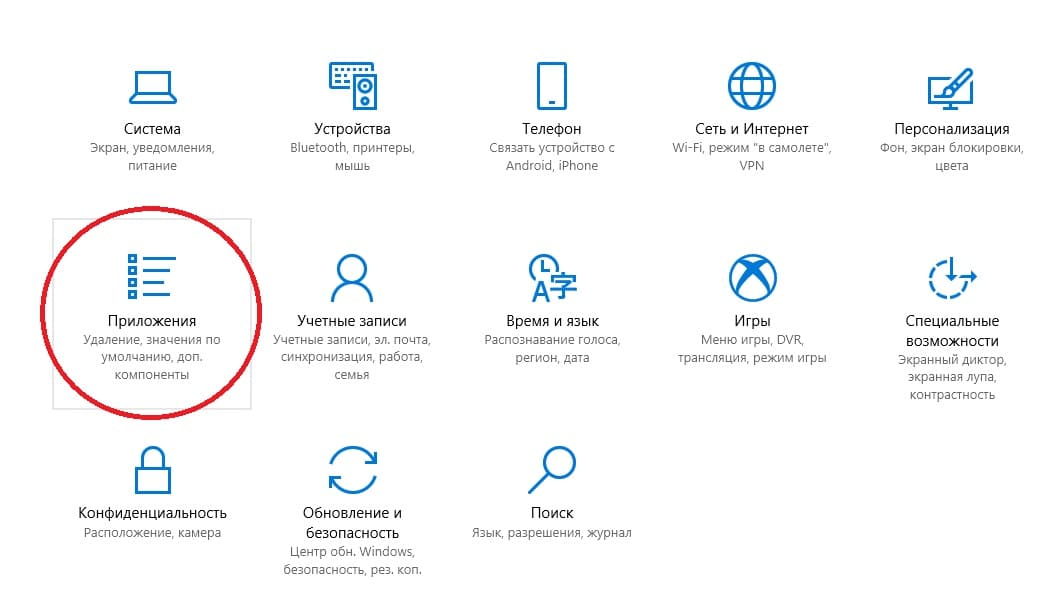
- Во вкладке “Приложения и возможности” отсортируйте по дате добавления.
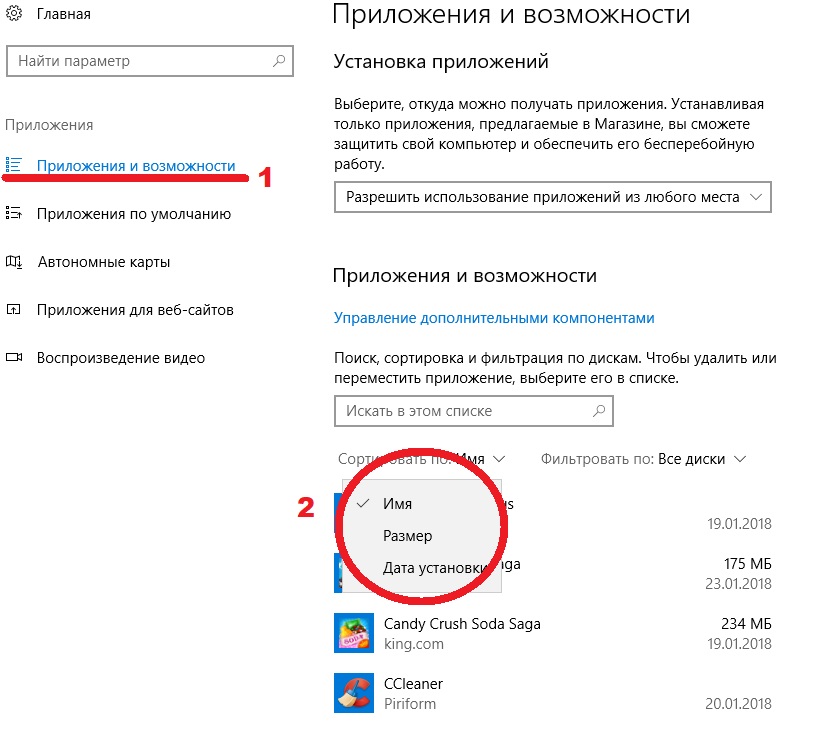
- Удалите ПО, которое было установлено перед появлением проблемы.
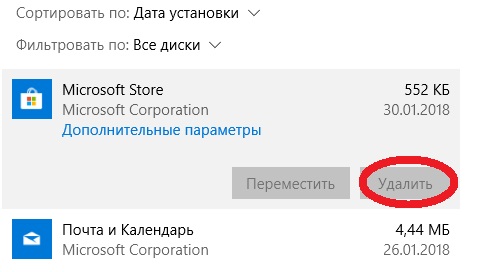
Важно! У большинства пользователей проблемной стала утилита Comodo Cleaner, а у юзеров Asus причиной оказалось приложение ASUS Data Security Manager.
Избежание проблемы в будущем
Избежать подобных проблем поможет использование качественного антивируса, а также установка приложений только из проверенных источников и без сомнительной репутации.
Некоторые пользователи «старой доброй» Windows XP при попытке установки её на свой компьютер могут столкнуться с ошибкой «Ошибка inf-файл txtsetup.sif испорчен или отсутствует, состояние 18». Данная ошибка возникает в большинстве своём в случае инсталляции операционной системы Windows XP с флеш-накопителя, с использованием программы UltraISO. В этом материале я расскажу, что это за ошибка inf-файл txtsetup.sif испорчен или отсутствует, когда она возникает и как исправить её на ваших ПК.
- В чём суть ошибки «inf-файл txtsetup.sif испорчен или отсутствует»?
- Как исправить ошибку «Ошибка inf-файл txtsetup.sif испорчен или отсутствует, состояние 18»
- Заключение

В чём суть ошибки «inf-файл txtsetup.sif испорчен или отсутствует»?
Чтобы понять, что такое «Ошибка inf-файл txtsetup.sif испорчен или отсутствует» необходимо обозначить обстоятельства, при которых возникает данная ошибка. Как упоминалось выше, она появляется при использовании программы для работы с образами дисков UltraISO, с помощью которой на флеш-накопитель пробуют записать инсталляционный образ Windows XP.

При этом с образами других операционных систем (например, Windows 7) программа UltraISO работает без проблем, но при попытке установить Windows XP с помощью образа, записанного на флешку через UltraISO, пользователь получает указанную ошибку. Это связано с особенностями сценария установки Windows XP, и его неувязки с функционалом самой программы UltraISO.
При исправлении данной ошибки (как будет описано ниже), пользователь сталкивается с другим сообщением «Не удалось найти устройство чтения компакт-дисков», что демонстрирует несоответствие функционала UltraISO и установочной версии Windows XP. При этом различные эксперименты с файлом $WIN_NT$.~BTWINNT.SIF с целью отключить обращение к CD (DVD) не приносят нужного результата, потому здесь будет лучше выбрать иной путь.
Как исправить ошибку «Ошибка inf-файл txtsetup.sif испорчен или отсутствует, состояние 18»
Итак, каков же алгоритм решения ошибки inf-файл txtsetup.sif испорчен или отсутствует? Я предлагаю ознакомиться со способом 1, который привёл у меня к иным ошибкам, и способом 2, который реально исправляет ошибку:
- Способ 1. Копируем требуемый файл txtsetup.sif из I386 в корень карты памяти. Находим файл txtsetup.sif в папке I386 и копируем в корень нашей флешки, затем переименовываем папку I386 в $WIN_NT$.~BT. Данный способ поможет исправить ошибку inf-файл txtsetup.sif испорчен или отсутствует, при этом в процессе дальнейшей установки пользователь может встретиться со следующими ошибками, потому использование данного метода является нецелесообразным и обладает лишь паллиативным эффектом;

Копируем нужные файлы
- Способ 2. Используйте другую программу вместо UltraISO. Наиболее удобными и практичными являются утилиты WinToFlash и WinSetupFromUsb, способные помочь в создании образа Windows XP на флешке без каких-либо проблем.
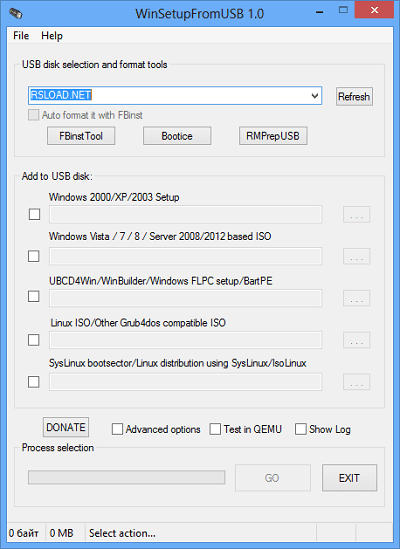
Используем WinSetupFromUsb
- К примеру, чтобы воспользоваться WinSetupFromUsb запустите данную программу, сверху выберите путь к флешке, чуть ниже нажмите на «Bootice».
- В следующем окне жмём на «Perform format», выбираем USB-HDD Mode (Single Partition) и кликаем на «Next step» (следующий шаг) снизу.
- Выбираем файловую систему NTFS и жмём «Ок».
- Затем ставим галочку на опции Windows 2000/XP/2003 Setup и нажав на кнопку справа указываем системе путь к установочной версии Windows XP.
- Далее нажимаем на кнопку «Go» чуть ниже и дожидаемся окончания процесса.
Заключение
Выше я описал, что такое «Ошибка inf-файл txtsetup.sif испорчен или отсутствует, состояние 18». В большинстве случаев она возникает при использовании программы UltraISO для инсталляции операционной системы Windows XP с флеш-накопителя и связана с особенностями работы программы UltraISO и спецификой установки самой ОС Windows XP. Наиболее оптимальным выходов в данной ситуации является выбор другой утилиты для работы с flash-накопителем (например, WinSetupFromUsb), с которой установка Win XP на компьютер обычно проходит без каких-либо проблем.
Вы также входите в число таких пользователей, которые сталкиваются с ошибками при сохранении сообщения об ошибке в MS Excel? Если это так, то это сообщение об ошибке не позволяет сохранить новую информацию, добавленную в книгу Excel.
В этом руководстве мы объясним все возможные причины, которые могут привести к обнаружению ошибок при сохранении сообщения об ошибке в Microsoft Excel, и способы их устранения, применив некоторые эффективные решения.
По каким причинам были обнаружены ошибки при сохранении проблемы в MS Excel?
Покопавшись в Интернете и прочитав несколько пользовательских отчетов, мы составили список наиболее распространенных причин, по которым вы столкнетесь с ошибками, обнаруженными при сохранении сообщения об ошибке в MS Excel.
Как я могу исправить ошибки, обнаруженные при сохранении сообщения об ошибке MS Excel?
1. Скопируйте данные в новый лист Excel
- Откройте проблемную книгу.
- Скопируйте все данные из рабочей книги.

- Нажмите Ctrl + N, чтобы открыть новую книгу.
- Вставьте данные в эту новую книгу.

- Нажмите кнопку «Сохранить» в верхнем левом углу.

- В окне «Сохранить этот файл» введите имя файла и нажмите «Сохранить».
Несколько пользователей сообщили, что при сохранении данных из проблемной книги в новую книгу были обнаружены ошибки при сохранении сообщения об ошибке в MS Excel. Вы также можете попробовать это решение и, надеюсь, решить проблему.
2. Сохраните файл в другом формате.
- Откройте проблемную книгу.
- Нажмите кнопку «Сохранить» в левом верхнем углу панели быстрого доступа.

- В окне Сохранить этот файл нажмите кнопку Сохранить как тип.

- Выберите XLSX или XLSM в качестве типа файла вместо XLS.
Еще один простой способ исправить это сообщение об ошибке — настроить формат книги Excel и проверить, устраняет ли это проблему или нет.
3. Используйте опцию «Открыть и восстановить».
- Запустите MS Excel.
- Откройте пустую рабочую книгу.
- Щелкните Файл.

- Выберите Открыть.

- Щелкните Обзор.

- Найдите проблемный файл и выберите его.
- Нажмите на раскрывающийся значок рядом с Открыть.

- Выберите «Открыть и восстановить».

- Нажмите кнопку Восстановить.
- MS Excel автоматически проверит и устранит проблему с файлом.
Функция «Открыть и восстановить» очень полезна при возникновении таких мелких проблем ни с того ни с сего. Вы можете легко исправить и открыть проблемные файлы после их исправления, выполнив описанные выше шаги.
4. Установите пакет исправлений
- Нажмите клавиши Win + R, чтобы открыть диалоговое окно «Выполнить».
- Введите regedit и нажмите Enter .

- Перейдите по указанному ниже пути.
HKEY-CURRENT-USERSoftwareMicrosoftOffice14.0ExcelOptions
- С правой стороны щелкните правой кнопкой мыши, выберите «Создать» и DWORD (32-разрядная версия).
- Назовите новый параметр DWORD как FullLoadImagesOnFileLoad.
- Дважды щелкните этот новый DWORD.
- В поле Значение введите 1.

- Нажмите ОК.
- Выйдите из редактора реестра и проверьте, решает ли это проблему или нет.
При редактировании редактора реестра вы должны быть предельно осторожны, так как неверное движение может привести к сбою или сбоям в работе вашего ПК.
5. Проверьте наличие ошибок файловой системы
- Нажмите Win + E, чтобы открыть проводник.
- Определите расположение проблемного файла.
- Щелкните правой кнопкой мыши диск и выберите «Свойства».

- Перейдите на вкладку Инструменты.

- Нажмите на кнопку Проверить.

- Дождитесь завершения процесса проверки.
- Запустите книгу Excel.
- Попробуйте сохранить его и посмотреть, решит ли это проблему или нет.
6. Сканируйте свой компьютер на наличие вирусов
- Откройте меню «Пуск», нажав Win клавишу.
- Откройте Безопасность Windows.

- Щелкните Защита от вирусов и угроз.

- Выберите Быстрое сканирование.

- Примените исправления, предложенные системой безопасности Windows, чтобы удалить любой вирус.
- Кроме того, вы можете нажать «Параметры сканирования» и выбрать «Полное сканирование» для углубленного сканирования.

Иногда вирус или вредоносное ПО могут повлиять на ваши системные файлы и привести к неправильной работе всех его программ. Хотя Windows Security является эффективным инструментом, он не так эффективен, как специальный антивирусный инструмент.
Не стесняйтесь сообщить нам в комментариях ниже, какое из приведенных выше решений решило ошибки, обнаруженные при сохранении проблемы Excel.
@Alexey_Fomichev wrote:
версия civil 2017 без обновлений
1. Установите обновления Civil 3d 2017:
https://knowledge.autodesk.com/support/autocad-civil-3d/downloads?release=2017
AutoCAD_2017 SP 1.1
AutoCAD Civil 3D 2017 SP 1.1
2. Попробуйте выполнить команду _WBLOCK * для сохранения всего чертежа.
3. Попробуйте выполнить команду _RECOVER для этого чертежа
4. Попробуйте установить системную переменную ISAVEPERCENT в 0 и сохранить чертеж.
Не рекомендую даже пытаться открывать чертеж в приложениях сторонних разработчиков.
Відповідь корисна? Клікніть на «ВПОДОБАЙКУ» цім повідомленням! | Do you find the posts helpful? «LIKE» these posts!
Находите сообщения полезными? Поставьте «НРАВИТСЯ» этим сообщениям!
На ваше запитання відповіли? Натисніть кнопку «ПРИЙНЯТИ РІШЕННЯ« | Have your question been answered successfully? Click «ACCEPT SOLUTION» button.
На ваш вопрос успешно ответили? Нажмите кнопку «УТВЕРДИТЬ РЕШЕНИЕ«
Alexander Rivilis / Александр Ривилис
Programmer & Teacher & Helper / Программист — Учитель — Помощник / Програміст — вчитель — помічник
Facebook | Twitter | LinkedIn

Всем доброго времени суток, подскажите, как решить проблему:
1) При сохранении файла Excel 2019 выдается ошибка «Обнаружены ошибки при сохранении «Z:…путь к файлу». Возможно, приложению Mirrosoft Excel удастся сохранить файл, внеся в него исправления…»
2) Жму «продолжить»
3) Вылетает окно «При сохранении были обнаружены ошибки. Однако существует возможность минимально сохранить файл в «С:Users…путь к файлу»
4) Жму «Ок»
5) Вылетает окно
|
Скрытый текст |
|---|
По итогу — файл не сохранен, При открытии VBA вместо кода макросов отображается пустое поле, то есть код даже не открывается
|
Скрытый текст |
|---|
При просмотре журнала восстановления выдается код.
| Код |
|---|
<?xml version="1.0" encoding="UTF-8" standalone="true"?> -<recoveryLog xmlns="http://schemas.openxmlformats.org/spreadsheetml/2006/main"> <logFileName>error168440_01.xml</logFileName> <summary>Обнаружены ошибки в файле "Z:Путь к файлу"</summary> -<additionalInfo> <info>Удалена одна или несколько недопустимых формул.</info> </additionalInfo> </recoveryLog> |


